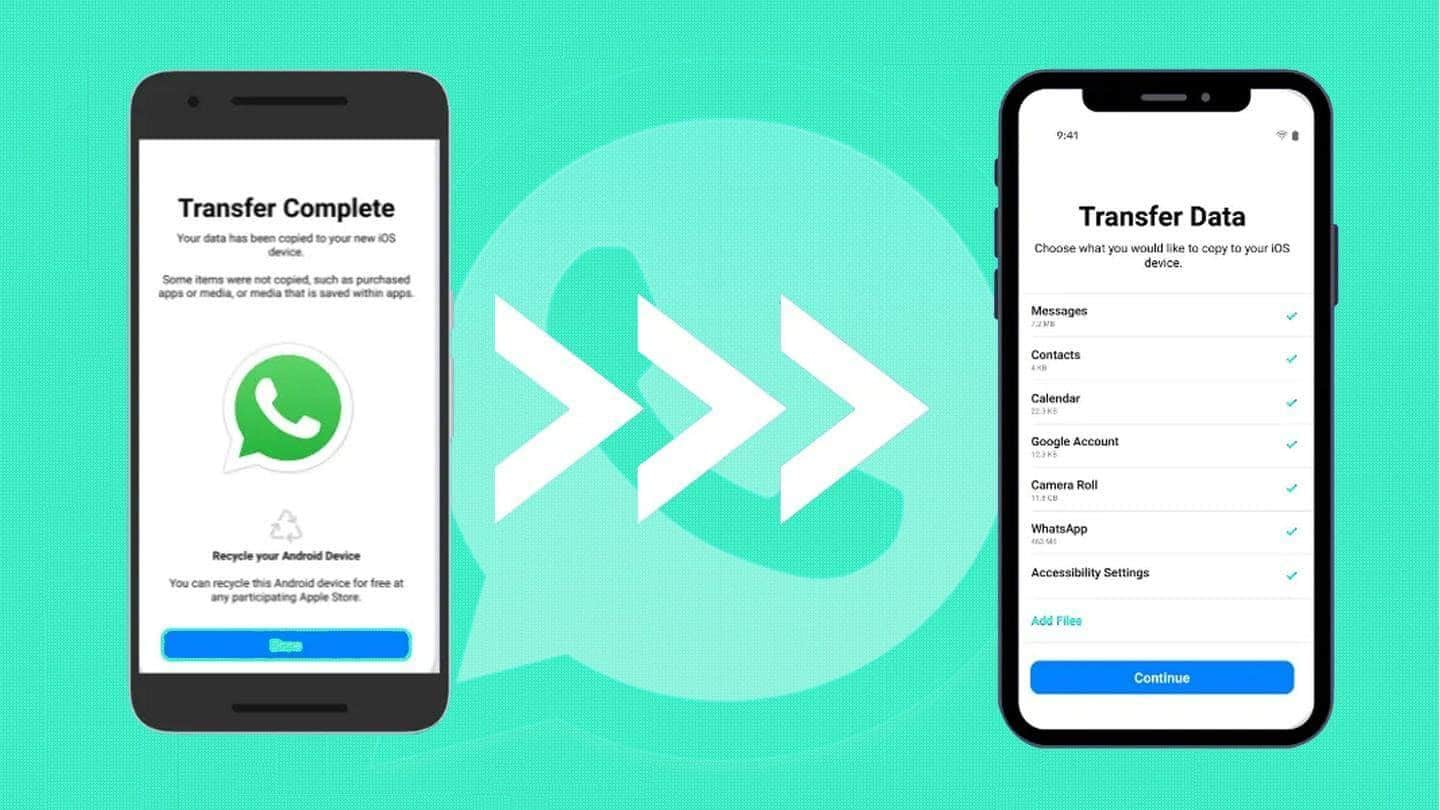
WhatsApp memungkinkan transfer data dari Android ke iOS: Panduan lengkap
Apa ceritanya
WhatsApp punya kabar baik bagi pengguna Android yang selama ini ingin beralih ke iPhone. Perusahaan ini telah mengumumkan bahwa pengguna beta akan dapat mengirim data mereka dari Android ke iOS tanpa kerumitan. Pengguna beta akan dapat memindahkan informasi akun, foto profil, dan riwayat obrolan mereka. Fitur ini akan memakan waktu seminggu untuk menjangkau setiap pengguna.
Konteks
Mengapa artikel ini penting?
Pengguna WhatsApp Android telah bergantung pada aplikasi pihak ketiga yang meragukan untuk waktu yang lama untuk mentransfer obrolan dan data mereka ketika mereka pindah ke iPhone. Pengenalan fitur resmi ini, meskipun agak terlambat, akan membuatnya jauh lebih mudah. Ini juga membantu bahwa ponsel tidak perlu terhubung secara fisik seperti transfer iPhone ke Android.
Migrasi
Handset harus terhubung ke jaringan Wi-Fi yang sama
Langkah WhatsApp untuk memungkinkan pengguna Android mentransfer obrolan dari Android ke iOS dengan mulus datang setelah mereka mengaktifkan hal yang sama untuk pengguna iPhone hampir 10 bulan yang lalu. Untuk memindahkan data, ponsel harus terhubung ke jaringan Wi-Fi yang sama, atau ponsel Android harus terhubung ke hotspot iPhone. Transfer iPhone ke Android mengharuskan handset terhubung secara fisik.
Persyaratan
Versi terbaru aplikasi 'Move to iOS' diperlukan
Untuk mentransfer data dari Android ke iOS, pengguna WhatsApp memerlukan aplikasi 'Move to iOS' versi terbaru yang diinstal di ponsel Android. Ponsel Android harus menggunakan Android 5 atau lebih tinggi, sedangkan iPhone setidaknya harus memiliki iOS 15.5. Pengguna juga diharuskan memiliki WhatsApp versi 2.22.7.74 di Android. IPhone harus berjalan pada pengaturan pabrik.
Cara
Pilih 'WhatsApp' dari layar 'Transfer Data'
Setelah persyaratan siap, buka aplikasi 'Move to iOS' di Android dan ikuti petunjuknya. Masukkan kode yang muncul di iPhone Anda saat diminta. Klik 'Lanjutkan'. Saat Anda mencapai layar 'Transfer Data', pilih 'WhatsApp.' Kembali ke aplikasi dengan mengklik 'Berikutnya' lalu tekan 'Lanjutkan' untuk memulai proses transfer. Aplikasi akan mengkonfirmasi ketika transfer selesai.
informasi
Masuk ke WhatsApp di iPhone dengan nomor telepon yang sama
Setelah transfer data selesai, instal WhatsApp versi terbaru di iPhone Anda. Sekarang, masuk ke aplikasi menggunakan nomor telepon yang sama. Ketuk 'Mulai' saat diminta dan biarkan prosesnya selesai.
Data
Pesan pembayaran peer-to-peer dan riwayat panggilan tidak akan ditransfer
Transfer data WhatsApp dari Android ke iPhone tidak akan memungkinkan Anda memindahkan pesan pembayaran peer-to-peer atau riwayat panggilan. Transfer data juga tidak membuat cadangan iCloud sampai Anda melakukan hal ini secara manual. Migrasi data WhatsApp dari ponsel Android Anda ke iPhone Anda tidak akan secara otomatis menghapus data di ponsel Android.